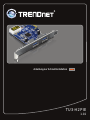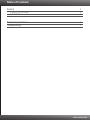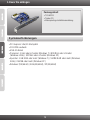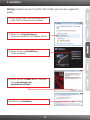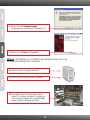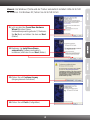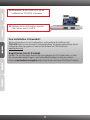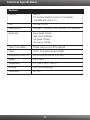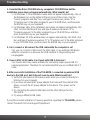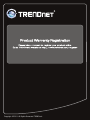Trendnet TU3-H2PIE Quick Installation Guide
- Typ
- Quick Installation Guide

TU3-H2PIE
1.02
Anleitung zur Schnellinstallation

Table of Contents
Version 09.14.2010
Deutsch 1
Technical Specifications 6
Troubleshooting 7
1. Bevor Sie anfangen 1
2. Installation 2

1
1. Bevor Sie anfangen
Packungsinhalt
Systemanforderungen
?
?Treiber CD
?Mehrsprachige Installationsanleitung
TU3-H2PIE
?
?CD-ROM-Laufwerk
?USB-3.0-Kabel
?Prozessor: 1 GHz oder schneller (Windows 7) / 800 MHz oder schneller
(Windows Vista) / 300 MHz oder schneller (Windows XP)
?Speicher: 1 GB RAM oder mehr (Windows 7) / 512MB RAM oder mehr (Windows
Vista) / 256 MB oder mehr (Windows XP)
?Windows 7(32/64-bit) / Vista(32/64-bit) / XP(32/64-bit)
PCI Express 1.0a/2.0 Steckplatz

2
2. Installation
1. Legen Sie die Treiber- und Dienstprogramm-CD
in das CDROM-Laufwerk Ihres Computers.
Wichtig! Installieren Sie den ERST DANN, wenn Sie dazu aufgefordert
werden.
TU3-H2PIE
5. Klicken Sie auf Installieren.
2. Klicken Sie auf Run Autorun.exe
(Autorun.exe ausführen) (nur Windows 7/Vista).
4. Klicken Sie dann auf Next (Weiter). Und folgen
Sie den Anweisungen des
Installationsassistenten.
3. Klicken Sie dann auf Install Driver
(Treiber installieren).

3
10. Stecken Sie die PCIe-Karte fest in einen
freien PCIe-Karten-Steckplatz. Schalten Sie
Ihren Computer wieder ein und warten Sie,
bis der Windows-Desktop erscheint.
Hinweis: Informationen zur Installation der Hardware finden Sie in der
Bedienungsanleitung Ihres Computers.
8. Fahren Sie Ihren Computer herunter.
9. Öffnen Sie das Gehäuse Ihres Computers.
6. Klicken Sie auf Continue Anyway
(Vorgang dennoch fortsetzen). (Windows XP).
7. Klicken Sie auf Finish (Fertigstellen).

4
Hinweis: Bei Windows 7/Vista wird der Treiber automatisch installiert. Bitte mit Schritt
16 fortfahren. Für Windows XP, fahren Sie mit Schritt 11 fort.
11. Jetzt erscheint der Found New Hardware
Wizard (Assistent „Neue
Hardwarekomponente gefunden“). Markieren
Sie No (Nein) und klicken Sie dann auf Next
(Weiter).
12. Markieren Sie Install the software
automatically (Software automatisch
installieren) und licken Sie auf Next (Weiter).
13. Klicken Sie auf Continue Anyway
(Vorgang dennoch fortsetzen).
14. Klicken Sie auf Finish (Fertigstellen).

5
Ihre Installation ist beendet!
Registrieren Sie Ihr Produkt
Nehmen Sie sich bitte einen Moment Zeit und registrieren Sie Ihr Produkt online, so dass
Sie unsere umfassenden Support- und Kundendienstleistungen in Anspruch nehmen
können: www.trendnet.com/register Vielen Dank für den Kauf eines TRENDnet-Produkts.
Weitere Informationen zu den Konfigurations- und erweiterten Einstellungen der
TU3-H2PIE finden Sie im Abschnitt „Problembehandlung“ der Bedienungsanleitung auf der
beiliegenden Dienstprogramm-CD oder auf der Website von TRENDnet unter
www.trendnet.com.
15. Wiederholen Sie die Schritte 11-14, um die
Installation des TU3-H2PIE zu beenden.
16. Verbinden Sie Ihr USB-Gerät an einen der
USB-Ports an dem TU3-H2PIE.
Seite wird geladen ...
Seite wird geladen ...
Seite wird geladen ...
Seite wird geladen ...
Seite wird geladen ...
Seite wird geladen ...
-
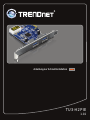 1
1
-
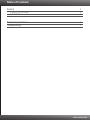 2
2
-
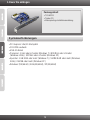 3
3
-
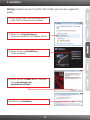 4
4
-
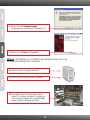 5
5
-
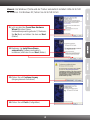 6
6
-
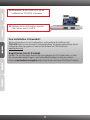 7
7
-
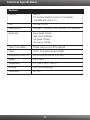 8
8
-
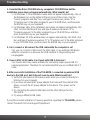 9
9
-
 10
10
-
 11
11
-
 12
12
-
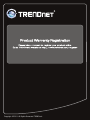 13
13
Trendnet TU3-H2PIE Quick Installation Guide
- Typ
- Quick Installation Guide
in anderen Sprachen
- English: Trendnet TU3-H2PIE
Verwandte Artikel
-
Trendnet TU3-H4 Quick Installation Guide
-
Trendnet TU3-H2EC Quick Installation Guide
-
Trendnet TU3-S25 Datenblatt
-
Trendnet TU3-S35 Datenblatt
-
Trendnet TU3-H4 Datenblatt
-
Trendnet TU3-H2EC Datenblatt
-
Trendnet RB-TU3-HDMI Datenblatt
-
Trendnet TU3-SA Quick Installation Guide
-
Trendnet TU3-H2PIE Datenblatt
-
Trendnet TU3-S25 Quick Installation Guide